Word文字处理软件的应用
- 格式:ppt
- 大小:208.50 KB
- 文档页数:53
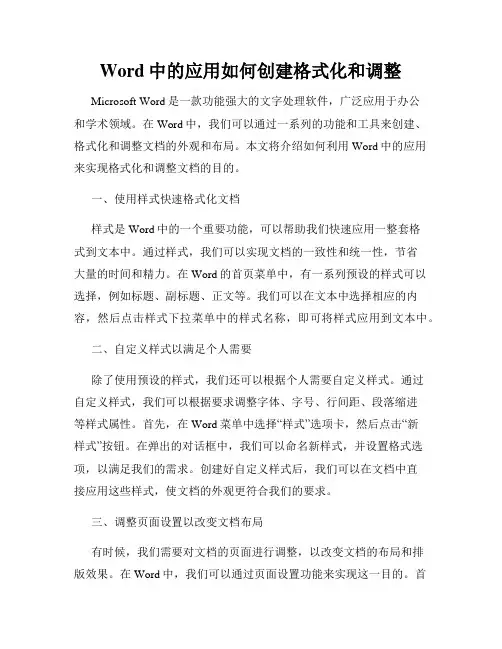
Word中的应用如何创建格式化和调整Microsoft Word是一款功能强大的文字处理软件,广泛应用于办公和学术领域。
在Word中,我们可以通过一系列的功能和工具来创建、格式化和调整文档的外观和布局。
本文将介绍如何利用Word中的应用来实现格式化和调整文档的目的。
一、使用样式快速格式化文档样式是Word中的一个重要功能,可以帮助我们快速应用一整套格式到文本中。
通过样式,我们可以实现文档的一致性和统一性,节省大量的时间和精力。
在Word的首页菜单中,有一系列预设的样式可以选择,例如标题、副标题、正文等。
我们可以在文本中选择相应的内容,然后点击样式下拉菜单中的样式名称,即可将样式应用到文本中。
二、自定义样式以满足个人需要除了使用预设的样式,我们还可以根据个人需要自定义样式。
通过自定义样式,我们可以根据要求调整字体、字号、行间距、段落缩进等样式属性。
首先,在Word菜单中选择“样式”选项卡,然后点击“新样式”按钮。
在弹出的对话框中,我们可以命名新样式,并设置格式选项,以满足我们的需求。
创建好自定义样式后,我们可以在文档中直接应用这些样式,使文档的外观更符合我们的要求。
三、调整页面设置以改变文档布局有时候,我们需要对文档的页面进行调整,以改变文档的布局和排版效果。
在Word中,我们可以通过页面设置功能来实现这一目的。
首先,在Word菜单中选择“页面布局”选项卡,然后点击“页面设置”按钮。
在弹出的对话框中,我们可以调整页面的大小、方向、边距等参数,以满足我们的排版需求。
例如,我们可以将页面设置为横向排列,或调整页面边距以增加页面的可用空间。
四、插入和调整页面分隔符有些时候,我们可能需要在文档中插入页面分隔符,以实现不同部分的不同布局。
在Word中,我们可以通过插入页面分隔符来实现这一功能。
首先,在文档中选择需要插入分隔符的位置,然后在Word菜单中选择“插入”选项卡,点击“页面分隔符”按钮。
在弹出的对话框中,我们可以选择不同的分隔符类型,例如连续分隔符、下一页分隔符等,以实现我们所需的页面布局。
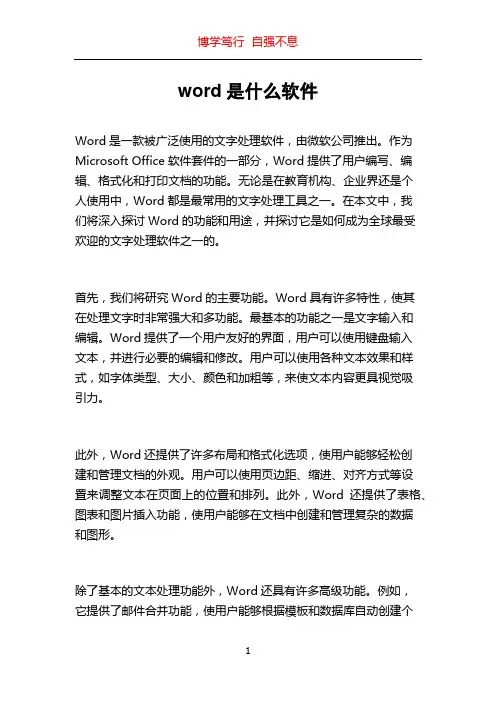
word是什么软件Word是一款被广泛使用的文字处理软件,由微软公司推出。
作为Microsoft Office软件套件的一部分,Word提供了用户编写、编辑、格式化和打印文档的功能。
无论是在教育机构、企业界还是个人使用中,Word都是最常用的文字处理工具之一。
在本文中,我们将深入探讨Word的功能和用途,并探讨它是如何成为全球最受欢迎的文字处理软件之一的。
首先,我们将研究Word的主要功能。
Word具有许多特性,使其在处理文字时非常强大和多功能。
最基本的功能之一是文字输入和编辑。
Word提供了一个用户友好的界面,用户可以使用键盘输入文本,并进行必要的编辑和修改。
用户可以使用各种文本效果和样式,如字体类型、大小、颜色和加粗等,来使文本内容更具视觉吸引力。
此外,Word还提供了许多布局和格式化选项,使用户能够轻松创建和管理文档的外观。
用户可以使用页边距、缩进、对齐方式等设置来调整文本在页面上的位置和排列。
此外,Word还提供了表格、图表和图片插入功能,使用户能够在文档中创建和管理复杂的数据和图形。
除了基本的文本处理功能外,Word还具有许多高级功能。
例如,它提供了邮件合并功能,使用户能够根据模板和数据库自动创建个性化的邮件、标签或名片。
此外,Word还具有拼写检查、文法检查和自动更正功能,可以帮助用户减少拼写和语法错误。
另一个令人印象深刻的功能是“修订”功能,它允许多个用户同时编辑同一个文档。
通过修订功能,每个编辑者的变动都会被突出显示,这样其他人就可以看到所做的更改。
这对于团队合作和文档审查非常有用。
值得一提的是,Word还具有跨平台和云存储的功能。
用户可以将他们的文档保存在云端,如Microsoft OneDrive等,以便随时随地访问和编辑。
此外,Word还与其他Microsoft Office软件集成,如Excel和PowerPoint,使用户能够方便地在不同的应用程序之间共享和编辑文档。
现在我们来看看Word的用途。
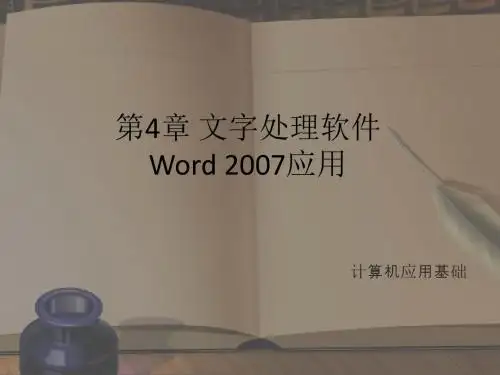
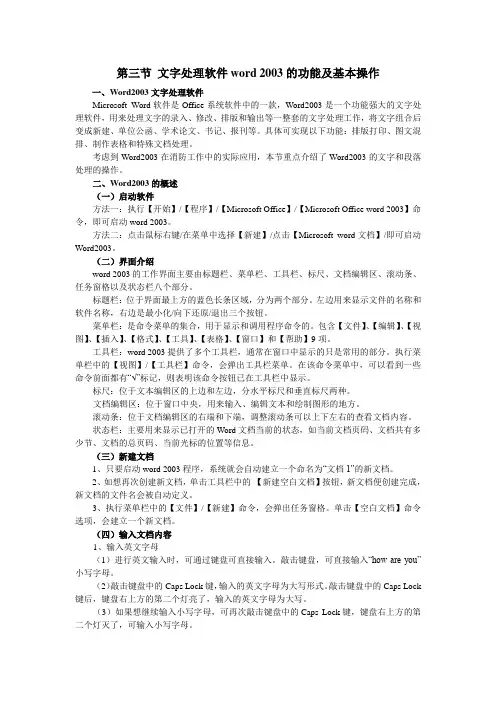
第三节文字处理软件word 2003的功能及基本操作一、Word2003文字处理软件Microsoft Word软件是Office系统软件中的一款,Word2003是一个功能强大的文字处理软件,用来处理文字的录入、修改、排版和输出等一整套的文字处理工作,将文字组合后变成新建、单位公函、学术论文、书记、报刊等。
具体可实现以下功能:排版打印、图文混排、制作表格和特殊文档处理。
考虑到Word2003在消防工作中的实际应用,本节重点介绍了Word2003的文字和段落处理的操作。
二、Word2003的概述(一)启动软件方法一:执行【开始】/【程序】/【Microsoft Office】/【Microsoft Office word 2003】命令,即可启动word 2003。
方法二:点击鼠标右键/在菜单中选择【新建】/点击【Microsoft word文档】/即可启动Word2003。
(二)界面介绍word 2003的工作界面主要由标题栏、菜单栏、工具栏、标尺、文档编辑区、滚动条、任务窗格以及状态栏八个部分。
标题栏:位于界面最上方的蓝色长条区域,分为两个部分。
左边用来显示文件的名称和软件名称,右边是最小化/向下还原/退出三个按钮。
菜单栏:是命令菜单的集合,用于显示和调用程序命令的。
包含【文件】、【编辑】、【视图】、【插入】、【格式】、【工具】、【表格】、【窗口】和【帮助】9项。
工具栏:word 2003提供了多个工具栏,通常在窗口中显示的只是常用的部分。
执行菜单栏中的【视图】/【工具栏】命令,会弹出工具栏菜单。
在该命令菜单中,可以看到一些命令前面都有“√”标记,则表明该命令按钮已在工具栏中显示。
标尺:位于文本编辑区的上边和左边,分水平标尺和垂直标尺两种。
文档编辑区:位于窗口中央,用来输入、编辑文本和绘制图形的地方。
滚动条:位于文档编辑区的右端和下端,调整滚动条可以上下左右的查看文档内容。
状态栏:主要用来显示已打开的Word文档当前的状态,如当前文档页码、文档共有多少节、文档的总页码、当前光标的位置等信息。
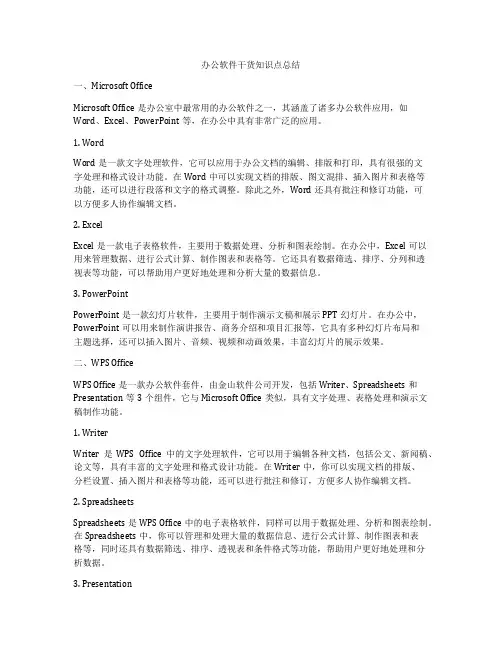
办公软件干货知识点总结一、Microsoft OfficeMicrosoft Office是办公室中最常用的办公软件之一,其涵盖了诸多办公软件应用,如Word、Excel、PowerPoint等,在办公中具有非常广泛的应用。
1. WordWord是一款文字处理软件,它可以应用于办公文档的编辑、排版和打印,具有很强的文字处理和格式设计功能。
在Word中可以实现文档的排版、图文混排、插入图片和表格等功能,还可以进行段落和文字的格式调整。
除此之外,Word还具有批注和修订功能,可以方便多人协作编辑文档。
2. ExcelExcel是一款电子表格软件,主要用于数据处理、分析和图表绘制。
在办公中,Excel可以用来管理数据、进行公式计算、制作图表和表格等。
它还具有数据筛选、排序、分列和透视表等功能,可以帮助用户更好地处理和分析大量的数据信息。
3. PowerPointPowerPoint是一款幻灯片软件,主要用于制作演示文稿和展示PPT幻灯片。
在办公中,PowerPoint可以用来制作演讲报告、商务介绍和项目汇报等,它具有多种幻灯片布局和主题选择,还可以插入图片、音频、视频和动画效果,丰富幻灯片的展示效果。
二、WPS OfficeWPS Office是一款办公软件套件,由金山软件公司开发,包括Writer、Spreadsheets和Presentation等3个组件,它与Microsoft Office类似,具有文字处理、表格处理和演示文稿制作功能。
1. WriterWriter是WPS Office中的文字处理软件,它可以用于编辑各种文档,包括公文、新闻稿、论文等,具有丰富的文字处理和格式设计功能。
在Writer中,你可以实现文档的排版、分栏设置、插入图片和表格等功能,还可以进行批注和修订,方便多人协作编辑文档。
2. SpreadsheetsSpreadsheets是WPS Office中的电子表格软件,同样可以用于数据处理、分析和图表绘制。

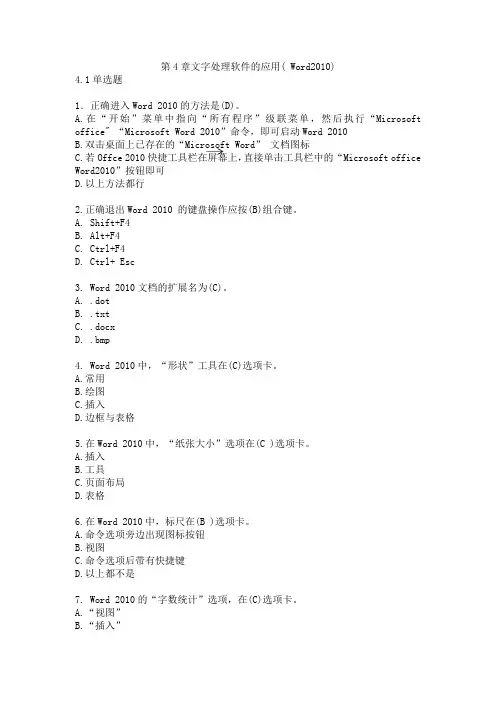
第4章文字处理软件的应用( Word2010)4.1单选题1.正确进入Word 2010的方法是(D)。
A.在“开始”菜单中指向“所有程序”级联菜单,然后执行“Mi crosoft office"“Microsoft Word 2010”命令,即可启动Word 2010B.双击桌面上已存在的“Microsoft Word” 文档图标C.若Offce 2010快捷工具栏在屏幕上,直接单击工具栏中的“Microsoft office Word2010”按钮即可D.以上方法都行2.正确退出Word 2010 的键盘操作应按(B)组合键。
A. Shift+F4B. Alt+F4C. Ctrl+F4D. Ctrl+ Esc3. Word 2010文档的扩展名为(C)。
A. .dotB. .txtC. .docxD. .bmp4. Word 2010中,“形状”工具在(C)选项卡。
A.常用B.绘图C.插入D.边框与表格5.在Word 2010中,“纸张大小”选项在(C )选项卡。
A.插入B.工具C.页面布局D.表格6.在Word 2010中,标尺在(B )选项卡。
A.命令选项旁边出现图标按钮B.视图C.命令选项后带有快捷键D.以上都不是7. Word 2010的“字数统计”选项,在(C)选项卡。
A.“视图”B.“插入”C.“审阅”D.“工具”8.在Word 2010中,当前活动窗口是文档D1.docx的窗口,单击该窗口的“最小化”按钮后(A)A.不显示D1.doc文档内容,但Dl.doc文档并未关闭B.该窗口和D1.doc文档都被关闭C. D1.doc文档未关闭,并且继续显示其内容D.关闭了Dl.doex文档,但该窗口并未关闭9.在Word 2010中,同时打开多个文档,要在文档间循环切换的键盘操作是按(C)组合键。
A. Tab+F6B. Shift+F6C. Ctrl+F6D. F610.在Wond 2010中,当前正在编辑的文档的文档名显示在(C )。
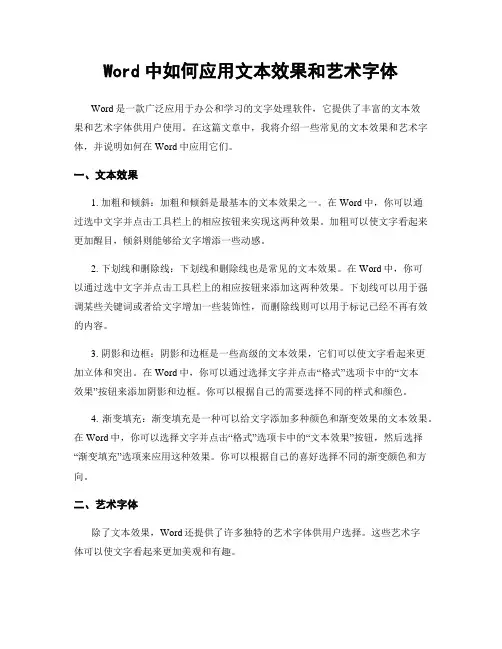
Word中如何应用文本效果和艺术字体Word是一款广泛应用于办公和学习的文字处理软件,它提供了丰富的文本效果和艺术字体供用户使用。
在这篇文章中,我将介绍一些常见的文本效果和艺术字体,并说明如何在Word中应用它们。
一、文本效果1. 加粗和倾斜:加粗和倾斜是最基本的文本效果之一。
在Word中,你可以通过选中文字并点击工具栏上的相应按钮来实现这两种效果。
加粗可以使文字看起来更加醒目,倾斜则能够给文字增添一些动感。
2. 下划线和删除线:下划线和删除线也是常见的文本效果。
在Word中,你可以通过选中文字并点击工具栏上的相应按钮来添加这两种效果。
下划线可以用于强调某些关键词或者给文字增加一些装饰性,而删除线则可以用于标记已经不再有效的内容。
3. 阴影和边框:阴影和边框是一些高级的文本效果,它们可以使文字看起来更加立体和突出。
在Word中,你可以通过选择文字并点击“格式”选项卡中的“文本效果”按钮来添加阴影和边框。
你可以根据自己的需要选择不同的样式和颜色。
4. 渐变填充:渐变填充是一种可以给文字添加多种颜色和渐变效果的文本效果。
在Word中,你可以选择文字并点击“格式”选项卡中的“文本效果”按钮,然后选择“渐变填充”选项来应用这种效果。
你可以根据自己的喜好选择不同的渐变颜色和方向。
二、艺术字体除了文本效果,Word还提供了许多独特的艺术字体供用户选择。
这些艺术字体可以使文字看起来更加美观和有趣。
1. 卡通字体:卡通字体是一种常见的艺术字体,它可以使文字看起来像是手绘的卡通形象。
在Word中,你可以选择文字并点击“格式”选项卡中的“艺术字体”按钮,然后选择“卡通字体”来应用这种效果。
你可以根据自己的需要选择不同的卡通风格和颜色。
2. 手写字体:手写字体是一种模拟手写风格的艺术字体,它可以给文字增加一些个性和亲切感。
在Word中,你可以选择文字并点击“格式”选项卡中的“艺术字体”按钮,然后选择“手写字体”来应用这种效果。


个word的多样用途大揭秘Word是一个功能强大的文字处理软件,几乎每个电脑用户都离不开它。
然而,尽管我们每天都在使用它,但还有很多人不知道Word的一些隐藏功能和用途。
在本文中,我们将揭示Word的多样用途,帮助您更好地利用这个程序。
第一部分:Word在办公中的多样用途Word最初作为一款文字处理软件而被开发出来,在办公中有着广泛的应用。
下面是一些常见的用途:1. 创建和编辑文档:最常见的用途就是创建和编辑文档。
使用Word,您可以轻松编写报告、信函、备忘录等等。
丰富的格式设置功能和自动校正工具可以帮助您快速完成工作。
2. 制作演示文稿:除了文档处理,Word还可以用于创建演示文稿。
通过插入图片、添加动画效果和设计幻灯片布局,您可以制作出专业且富有吸引力的演示文稿。
3. 设计宣传资料和海报:利用Word的丰富排版和格式设置功能,您可以制作出精美的宣传资料和海报。
通过选择合适的字体、调整段落格式和插入图片,您可以打造出令人印象深刻的作品。
第二部分:Word在学术研究中的多样用途除了办公场景,Word还在学术研究中发挥着重要作用。
下面是一些用途:1. 书写学术论文和报告:学术界普遍使用Word来书写学术论文和报告。
通过利用Word的引用功能、目录生成和参考文献管理工具,您可以轻松地组织和编排您的学术作品。
2. 创建脑图和思维导图:Word中的多级列表和缩进功能使其成为创建脑图和思维导图的理想工具。
您可以使用列表符号或编号来表示不同的层次,并通过调整缩进来创建分支结构,帮助您整理和展示思维导图。
3. 进行数据分析和图表绘制:Word中的表格和图表功能可以帮助您进行数据分析和可视化。
您可以使用表格来整理和计算数据,并通过插入图表来对数据进行可视化呈现,更直观地展示您的研究结果。
第三部分:Word在个人生活中的多样用途除了办公和学术用途,Word还可以在个人生活中发挥一些意想不到的作用。
下面是一些例子:1. 撰写日记和博客:Word中的文档模板和格式设置功能可以帮助您轻松撰写个人日记和博客文章。
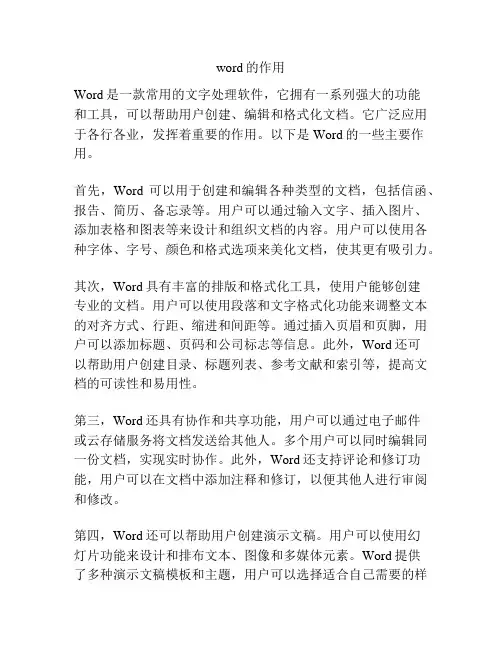
word的作用Word是一款常用的文字处理软件,它拥有一系列强大的功能和工具,可以帮助用户创建、编辑和格式化文档。
它广泛应用于各行各业,发挥着重要的作用。
以下是Word的一些主要作用。
首先,Word可以用于创建和编辑各种类型的文档,包括信函、报告、简历、备忘录等。
用户可以通过输入文字、插入图片、添加表格和图表等来设计和组织文档的内容。
用户可以使用各种字体、字号、颜色和格式选项来美化文档,使其更有吸引力。
其次,Word具有丰富的排版和格式化工具,使用户能够创建专业的文档。
用户可以使用段落和文字格式化功能来调整文本的对齐方式、行距、缩进和间距等。
通过插入页眉和页脚,用户可以添加标题、页码和公司标志等信息。
此外,Word还可以帮助用户创建目录、标题列表、参考文献和索引等,提高文档的可读性和易用性。
第三,Word还具有协作和共享功能,用户可以通过电子邮件或云存储服务将文档发送给其他人。
多个用户可以同时编辑同一份文档,实现实时协作。
此外,Word还支持评论和修订功能,用户可以在文档中添加注释和修订,以便其他人进行审阅和修改。
第四,Word还可以帮助用户创建演示文稿。
用户可以使用幻灯片功能来设计和排布文本、图像和多媒体元素。
Word提供了多种演示文稿模板和主题,用户可以选择适合自己需要的样式。
通过添加动画和过渡效果,用户可以使演示文稿更生动有趣。
第五,Word还具有数据处理和分析功能。
用户可以在文档中创建和编辑表格,进行数值计算和统计分析。
通过自动求和和排序功能,用户可以快速地总结和排序数据。
此外,用户还可以使用图表功能将数据可视化,以便更好地理解和展示数据。
最后,Word还具有打印和发布功能。
用户可以将文档打印出来,制作纸质文件。
Word提供了打印预览功能,用户可以在打印之前对文档进行调整和优化。
用户还可以将文档保存为PDF格式,以便与其他人共享或在线发布。
综上所述,Word作为一款强大的文字处理软件,具有广泛的应用。
Word软件的基本功能与操作Word软件是微软公司推出的一款文字处理软件,它在办公、学习和日常生活中被广泛应用。
Word软件的基本功能包括文字输入、格式排版、插入图片和表格、打印等。
在日常使用中,我们通常会用到一些基本的操作,比如新建文档、保存文档、编辑文档、调整格式等。
下面我们将详细介绍Word软件的基本功能以及常用的操作方法。
一、文字输入1.1新建文档在使用Word软件时,首先需要新建一个文档。
可以通过点击“文件”菜单下的“新建”按钮或者使用快捷键Ctrl + N来新建一个空白文档。
1.2输入文字在新建文档后,可以直接在文档中输入文字。
点击鼠标光标所在位置,即可开始输入。
1.3文字编辑在输入文字后,可以对文字进行编辑。
包括复制、剪切、粘贴、拖拽等操作。
可以通过点击“编辑”菜单或使用快捷键来进行编辑操作。
二、格式排版2.1字体格式在Word软件中,可以对文字的字体、大小、颜色等进行格式化。
可以通过点击“字体”工具栏来选择文字的字体、大小和颜色。
2.2段落格式除了文字的格式化外,还可以对段落进行格式化,包括对齐方式、行间距、缩进等。
可以通过点击“段落”工具栏来调整段落格式。
2.3列表格式在Word软件中,可以创建有序列表和无序列表。
可以通过点击“标号”和“编号”按钮来创建列表,并选择不同的样式。
三、插入图片和表格3.1插入图片在Word文档中,可以插入图片。
点击“插入”菜单下的“图片”按钮,选择要插入的图片文件,即可将图片插入到文档中。
3.2插入表格除了插入图片外,还可以插入表格。
点击“插入”菜单下的“表格”按钮,选择表格的行列数,即可插入表格到文档中。
四、打印4.1打印文档在编辑完文档后,可以通过点击“文件”菜单下的“打印”按钮来打印文档。
在打印之前,可以选择打印范围、打印份数、打印质量等选项来进行设置。
以上是Word软件的基本功能以及常用的操作方法。
除了上述功能外,Word软件还有许多其他功能,比如插入链接、插入目录、插入批注、插入页眉页脚等。
word使用和实验总结Word是一款微软公司开发的文字处理软件,广泛应用于办公和学习中。
本文将对Word 的使用和实验进行总结。
一、Word的使用1.常用功能打开Word后,我们首先要熟悉一下常用功能:a.新建文档:在文件选项卡下,点击新建即可新建一个空白文档。
c.字体样式设置:在首页选项卡下,可以设置字体、字号、颜色等样式。
d.插入图片:在插入选项卡下,可以插入图片、表格、图表等。
e.页面设置:在布局选项卡下,可以设置页面的大小、边距、方向等。
2.实用技巧除了上述常用功能外,还有以下一些实用技巧:a.快捷键:使用快捷键可以提高工作效率,如Ctrl+S可以保存当前文档,Ctrl+C可以复制选中的内容等。
b.自动格式:在选项卡中,可以选择自动格式,快速对文本进行格式化操作。
c.自动编号:在开始选项卡下,可以设置自动编号,快速生成编号序号。
d.表格公式:在表格中,可以使用表格公式自动计算数据。
e.语音输入:在开始选项卡下,可以使用语音输入功能,将语音转化为文字。
3.文档排版Word可以灵活处理文档排版,以下是一些文档排版的技巧:a.分栏:在页面设置中,可以选择分成多栏排版,达到美观的效果。
b.段落格式:在选项卡中,可以设置段落的格式,如首行缩进、对齐方式等。
c.页眉和页脚:在布局选项卡下,可以设置页眉和页脚,加上标题、页码等信息。
d.目录和索引:在引用选项卡下,可以设置目录和索引,方便阅读和查找。
4.文档共享a.保护文档:在文件选项卡下,可以设置文档的保护,防止他人恶意修改。
b.共享文档:在文件选项卡下,可以选择共享文档,多人实时编辑同一文档。
c.历史版本:在文件选项卡下,可以查看文档的历史版本,方便恢复以前的版本。
二、实验总结在学习Word的过程中,我进行了一些实验总结。
1.字体样式设置实验在实验中,我学会了如何对文本进行基本的字体样式设置,如设置字体、字号、颜色等。
同时,我还了解了如何使用自动格式,快速对文本进行格式化操作。